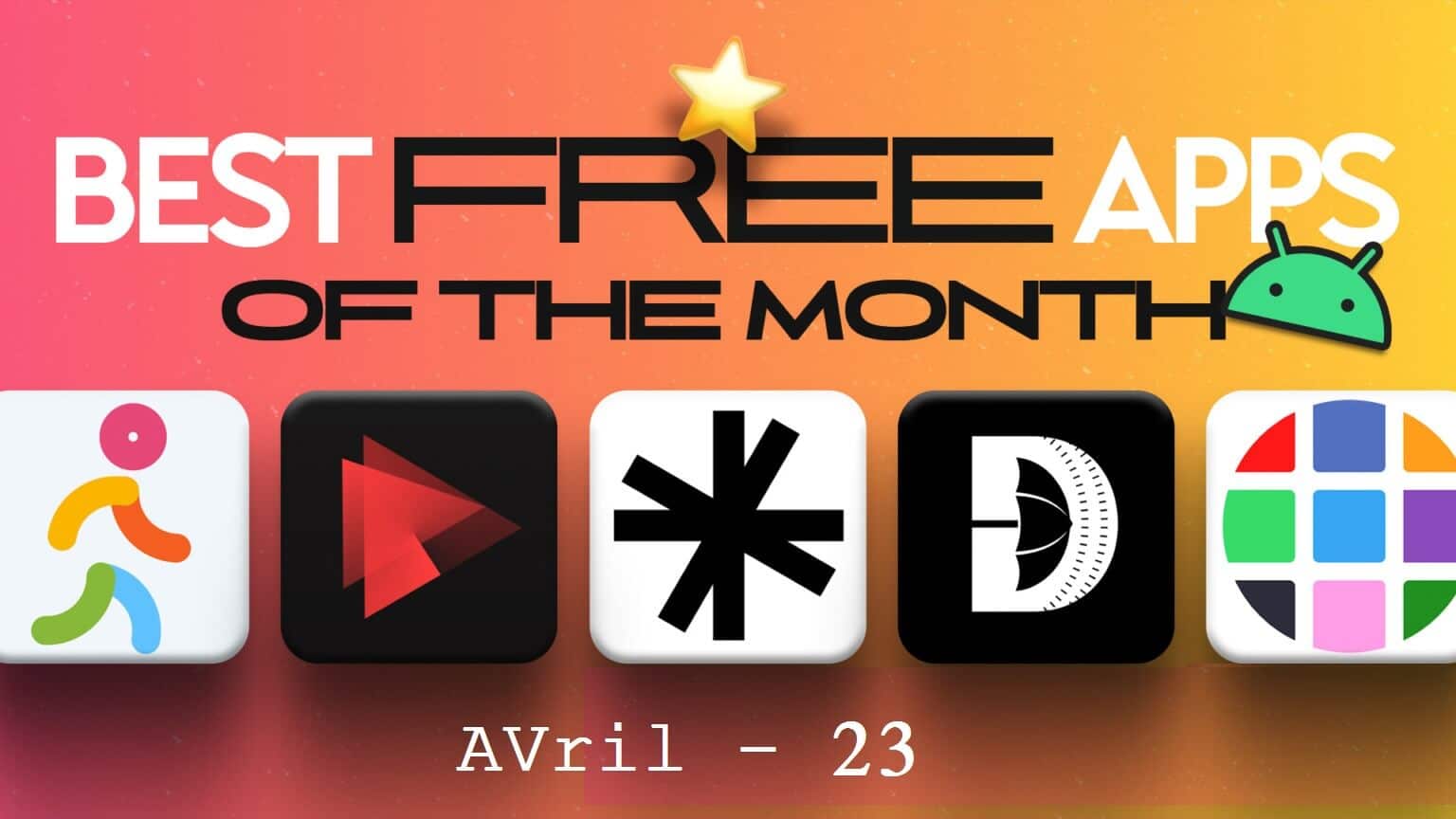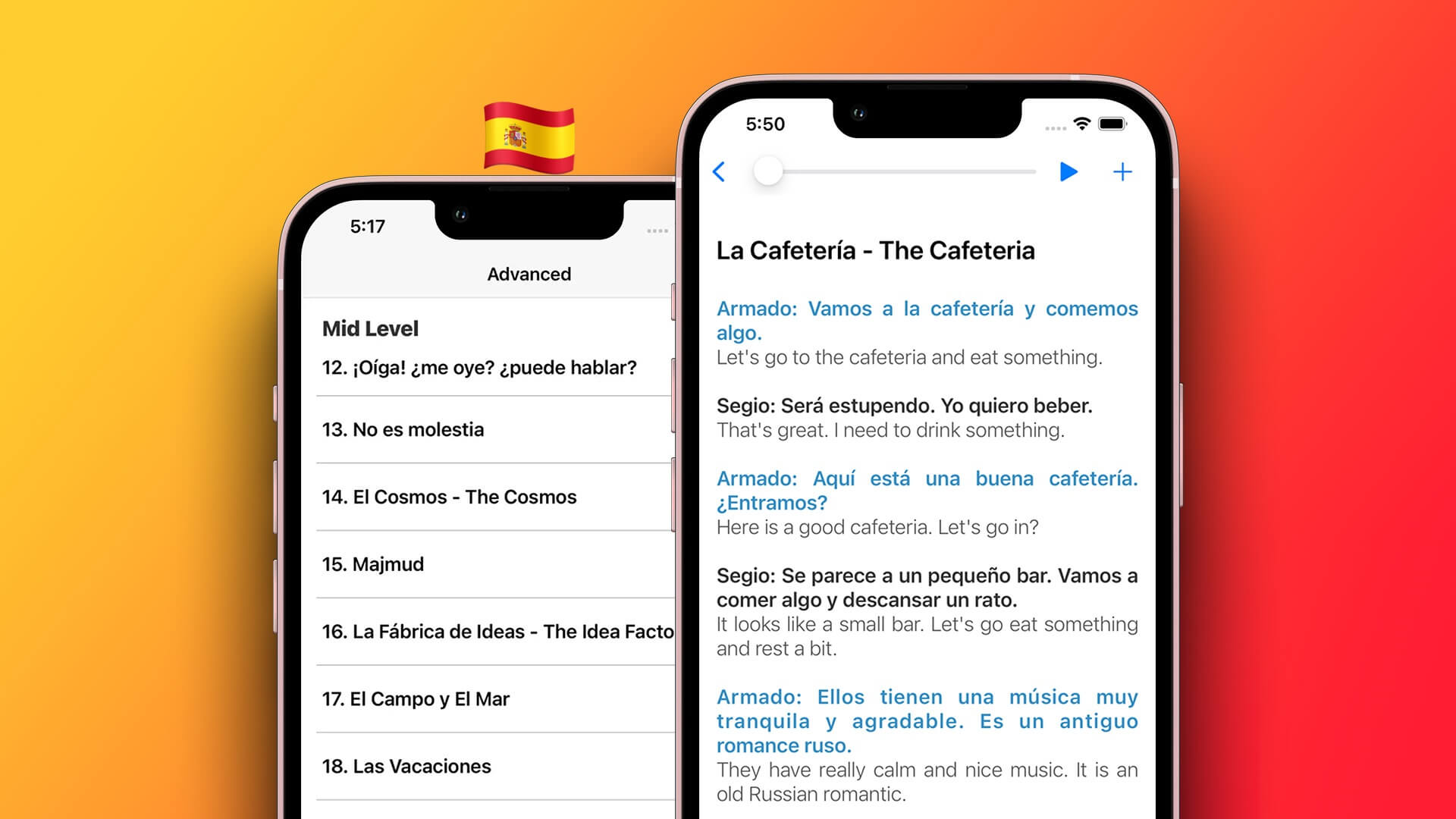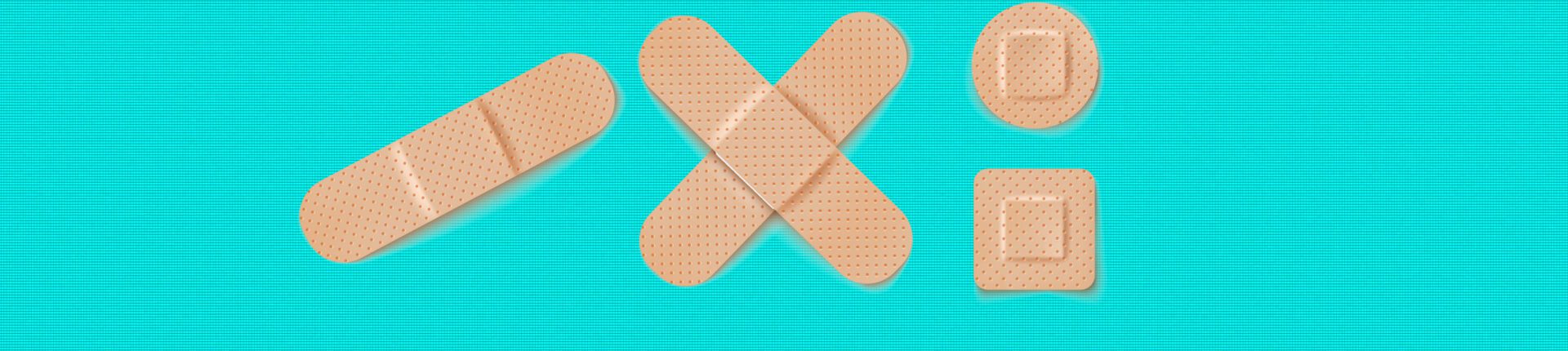Trods tilstedeværelsen af iMessage er WhatsApp fortsat et populært valg blandt mange iPhone-brugere. For det meste afsendelse af beskeder, filer eller Foretager opkald Det er en problemfri proces, men du kan støde på tilfælde, hvor appen går ned. Det er her, du vil rette op på, at WhatsApp ikke sender billeder fra iPhone.
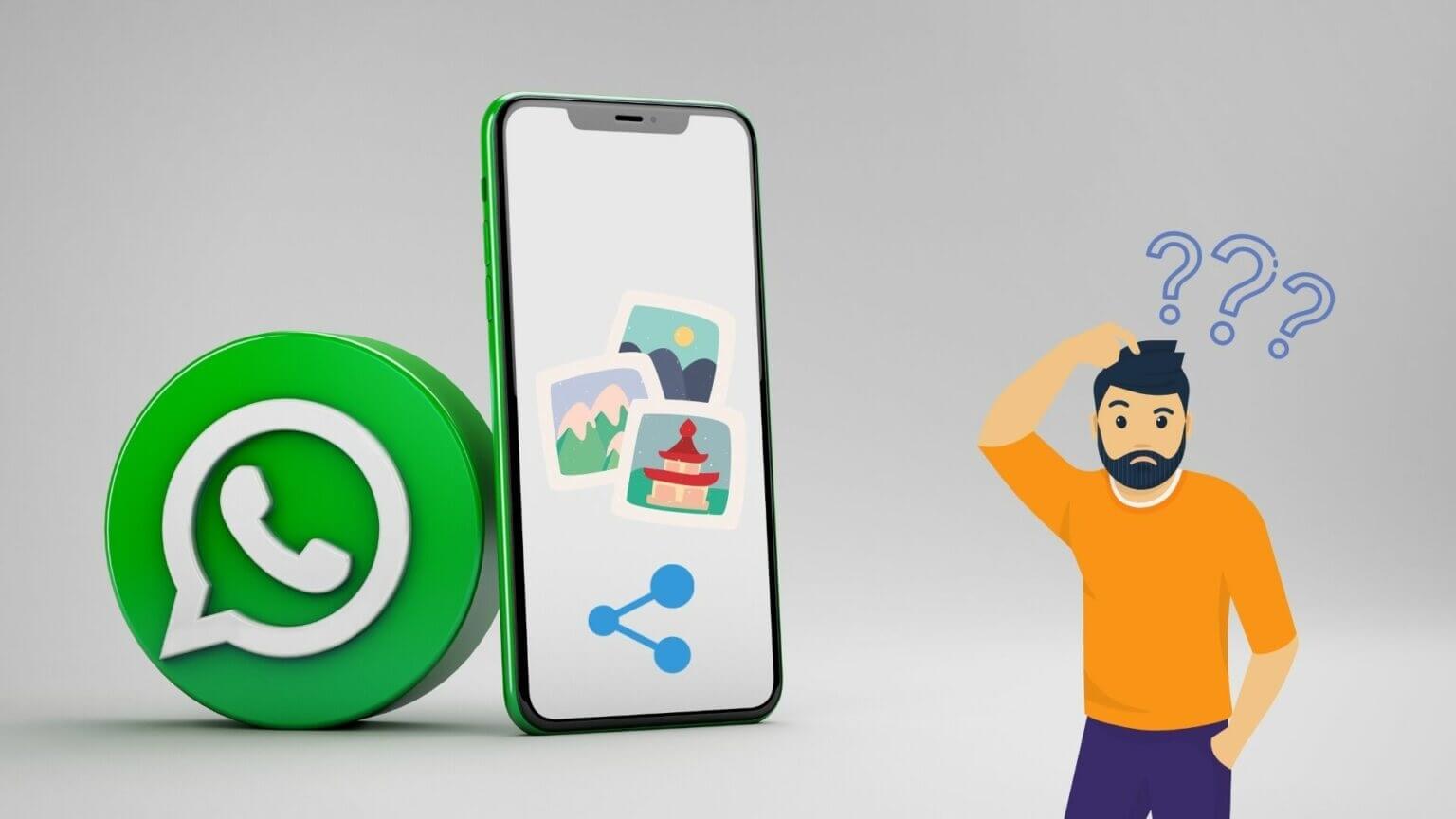
være Problemer med at dele billeder på WhatsApp Dette er mest mærkbart, når du forsøger at dele flere billeder fra din iPhone. Hvis du oplever et lignende problem, kan du bruge nedenstående fejlfindingsmetoder til at løse eventuelle problemer med at dele billeder på WhatsApp på iPhone.
1. Skift til flytilstand
Start med at skifte til flytilstand på din iPhone. Hvis du oplever problemer med netværksforbindelsen, burde denne metode hjælpe med at løse dem.
Stryg ned fra øverste højre hjørne af skærmen for at åbne Kontrolcenter. Klik på flyikon For at aktivere flytilstand.
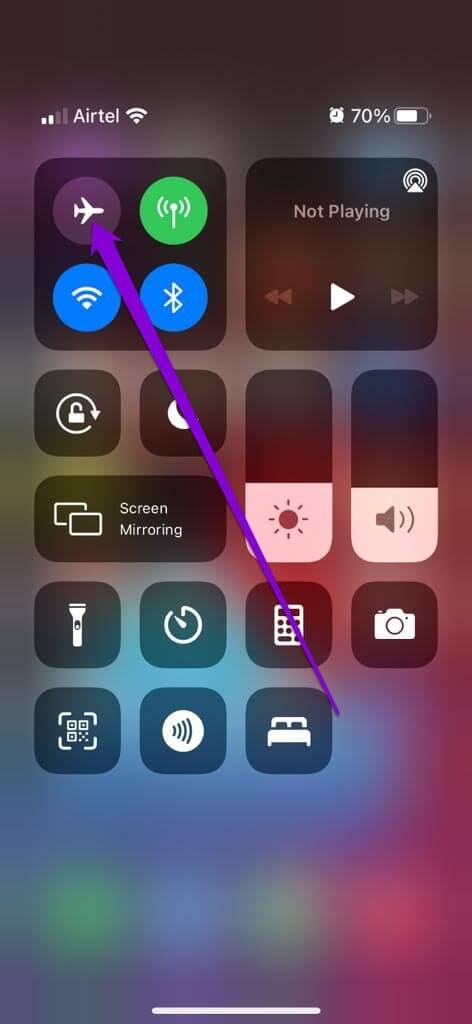
Vent et øjeblik, og sluk derefter for flytilstand. Prøv at dele billeder på WhatsApp igen for at se, om det virker.
2. Tjek appens tilladelser
Manglende relevante apptilladelser kan også begrænse en app som WhatsApp i at fungere korrekt. Hvis du f.eks. nægter WhatsApp adgang til billeder eller bruger mobildata, kan du støde på disse situationer. Sådan retter du det.
Trin 1: Åben Indstillinger På iPhone skal du rulle ned til WhatsApp Og åbn den.
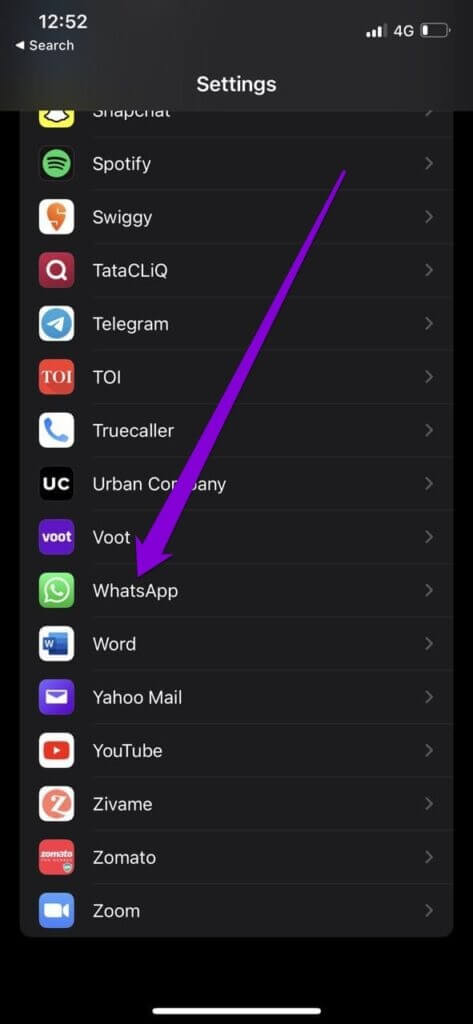
Trin 2: Tillad alle Nødvendige tilladelser Med خلال Aktiver kontakt Hver enkelt er unik.
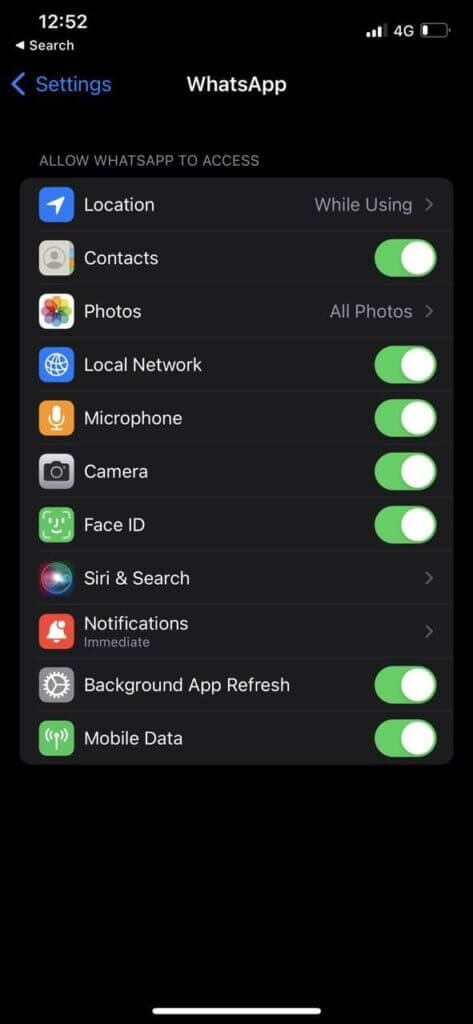
Genstart WhatsApp Prøv at sende de billeder igen.
3. Indstil den korrekte dato og tid.
Hvis din iPhone viser en forkert dato eller et forkert klokkeslæt, kan WhatsApp muligvis ikke oprette forbindelse til sine servere. Dette kan også skabe problemer, når du deler billeder. Unøjagtige dato- eller tidsfejl på WhatsAppI stedet for manuelt at rette det, bør du konfigurere din iPhone til at bruge den dato og det klokkeslæt, som netværket angiver. Sådan gør du.
Trin 1: tænde for Indstillinger app På din iPhone skal du gå til generel.
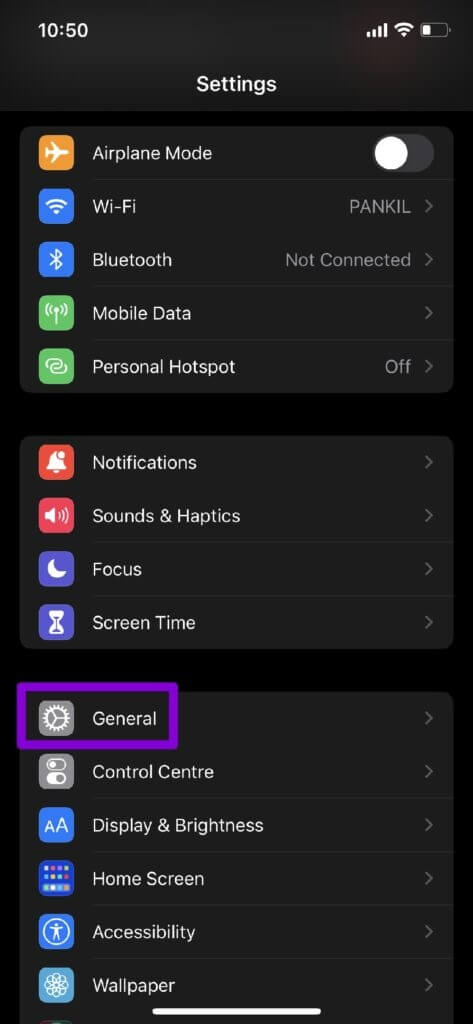
Trin 2: Klik på dato og tid. Slå kontakten ud for Opsæt automatisk.
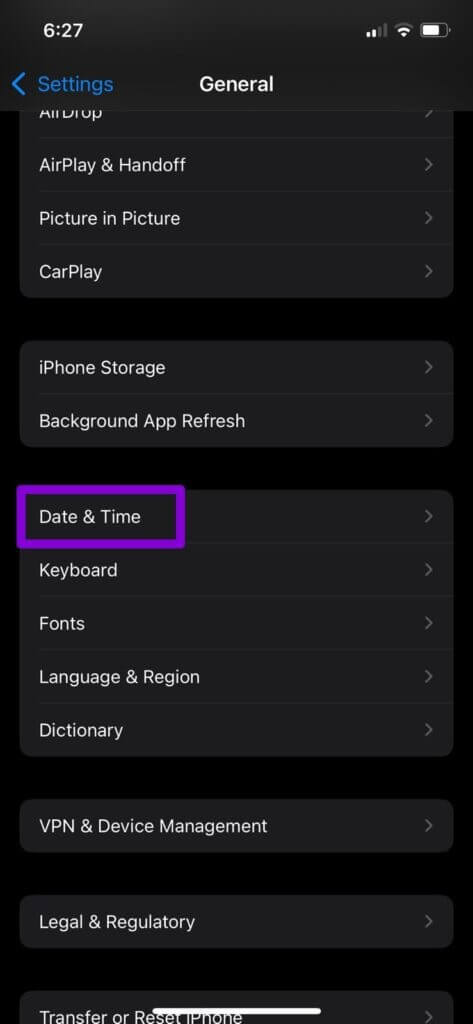
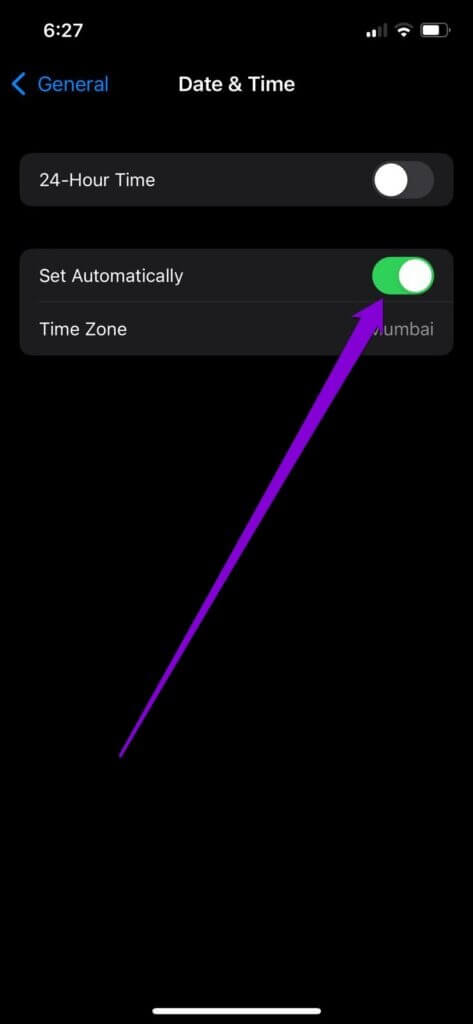
4. Deaktiver lavdatatilstand
Lavdatatilstand kan begrænse en apps evne til effektivt at bruge din telefons internet. Hvis du bruger lavdatatilstand på din iPhone, kan du derfor prøve at slå den fra ved at følge nedenstående trin.
For at deaktivere Lavdatatilstand på et Wi-Fi-netværk skal du åbne appen Indstillinger og gå til Wi-Fi. Tryk på Informationsikon ved siden af Wi-Fi-netværket for at åbne dets egenskaber. Sluk til sidst for kontakten ved siden af Lav datatilstand.
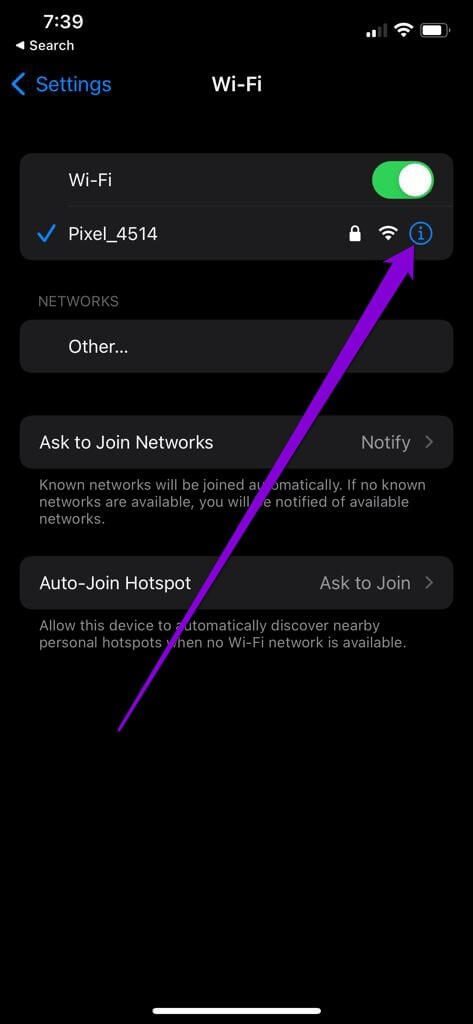
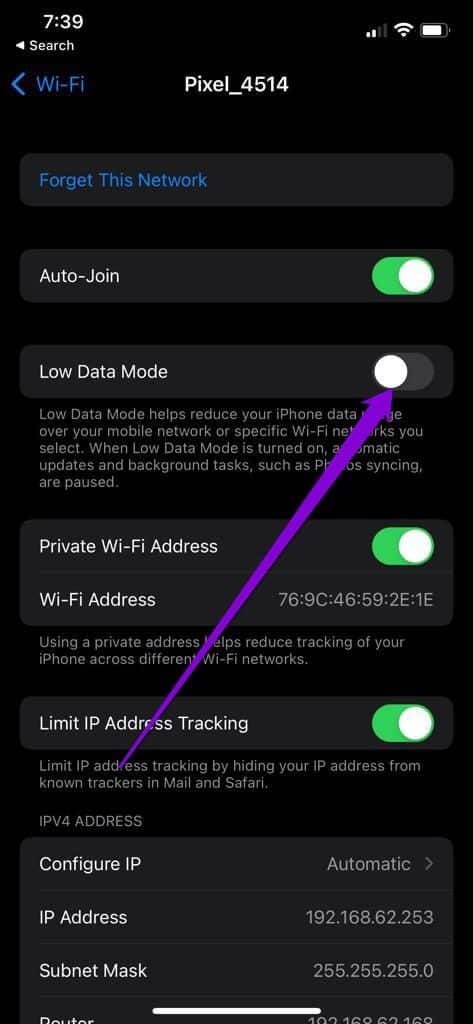
Hvis du bruger mobildata, skal du åbne Indstillinger app og gå til mobildata. Klik på Mobildatamuligheder og sluk Lav datatilstand.
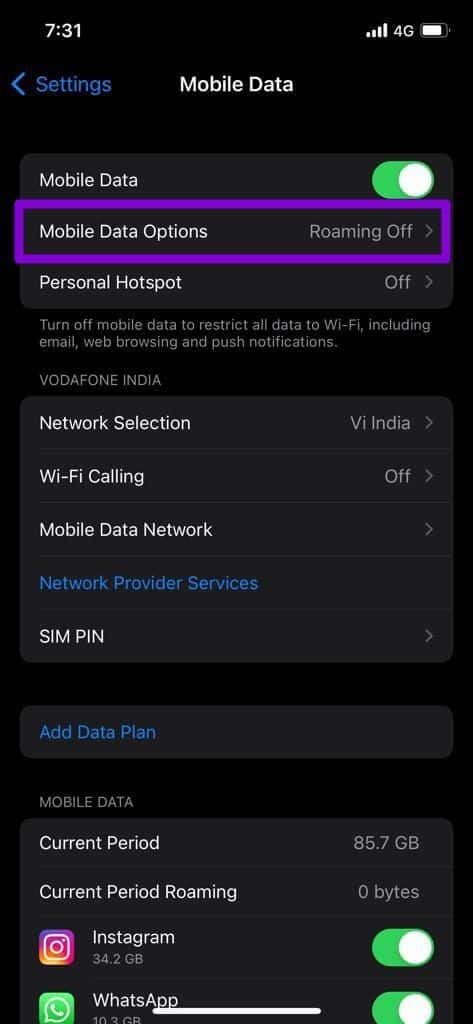
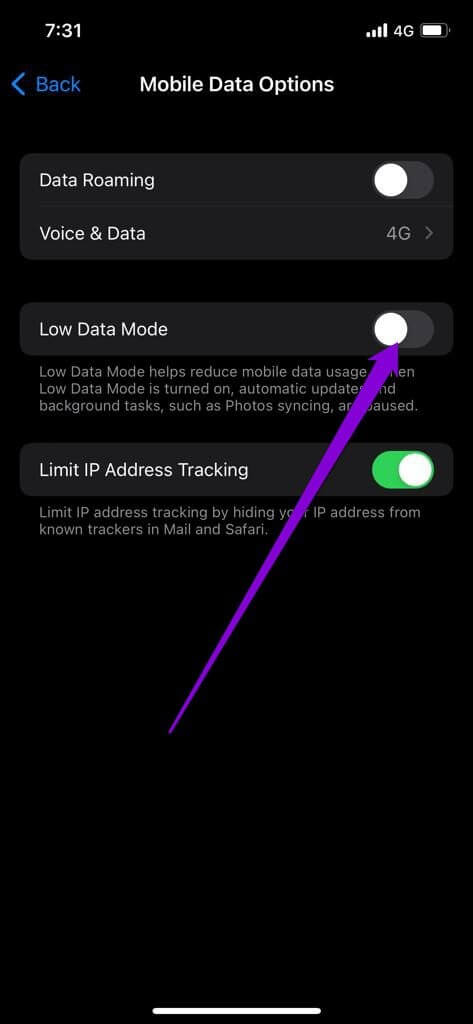
5. Tjek lagerplads
Utilstrækkelig lagerplads kan også føre til sådanne uregelmæssigheder. Derudover, hvis du forsøger at sende fotos direkte fra WhatsApp kamera Du skal sørge for, at billedet er downloadet til din iPhone, og at der er ledig lagerplads.
For at tjekke din lagerstatus skal du åbne Indstillinger menu og gå til generel. Tryk derefter på iPhone-lagerplads For at se fordelingen af iPhone-lagerplads.
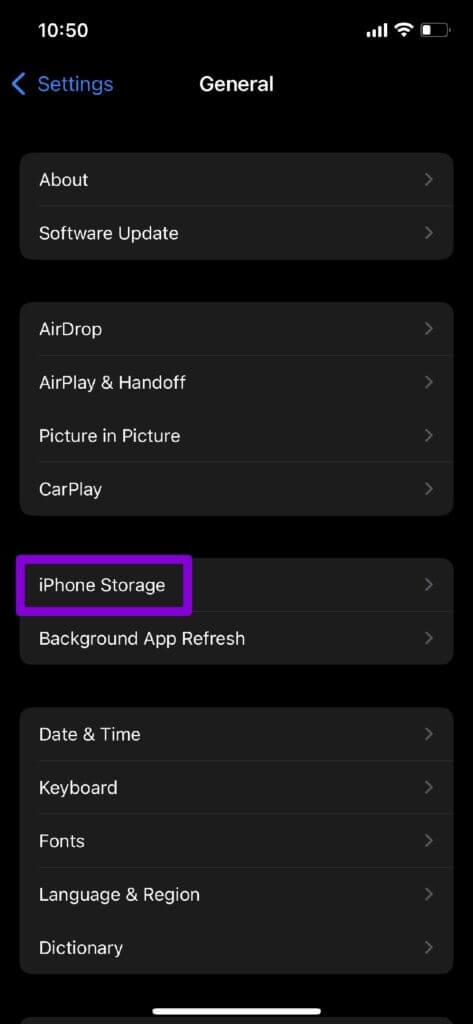
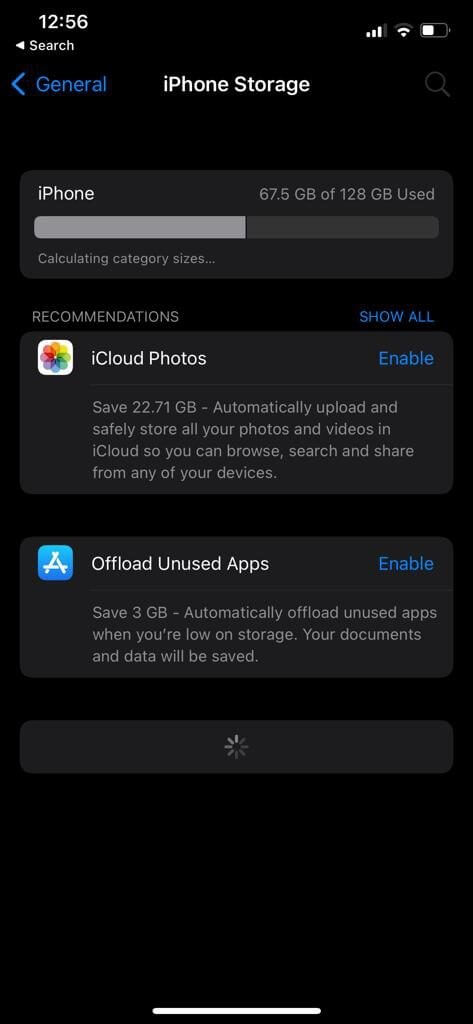
Ideelt set bør du have mindst 1 GB ledig lagerplads. Der er flere forskellige måder at gøre dette på. Men hvis du gerne vil slette apps, kan du overveje at bruge WhatsApp-lagerbrugsværktøj For at frigøre lagerplads.
6. Opdater WhatsApp
Hvis du ikke har opdateret WhatsApp i et stykke tid, er det tid til at gøre det. Brug af forældede versioner af appen kan føre til alle mulige problemer. Det er vigtigt at holde dine apps opdaterede.
Så. Åben. متجر التطبيقات Installer alle ventende WhatsApp-opdateringer.
7. Nulstil netværksindstillinger
Forkert konfigurerede netværksindstillinger på din iPhone kan også forårsage sådanne fejl. Det kan tage lang tid at identificere den forkerte indstilling. Prøv i stedetNulstil aktuelle netværksindstillinger Start forfra. Bemærk, at dette vil fjerne alle gemte Wi-Fi-netværk og Bluetooth-enheder samt andre netværksindstillinger.
Trin 1: tænde for Indstillinger app På din iPhone skal du gå til generel. Klik på نقل أو Nulstil iPhone.
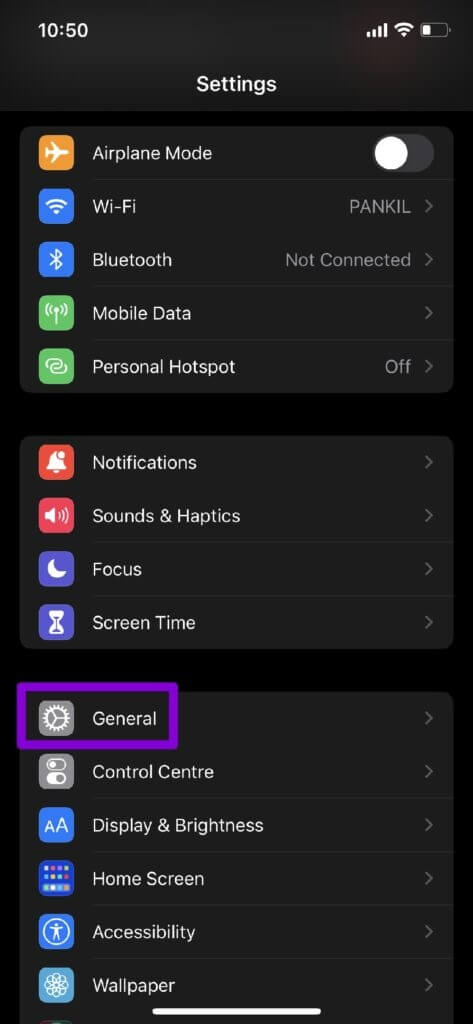
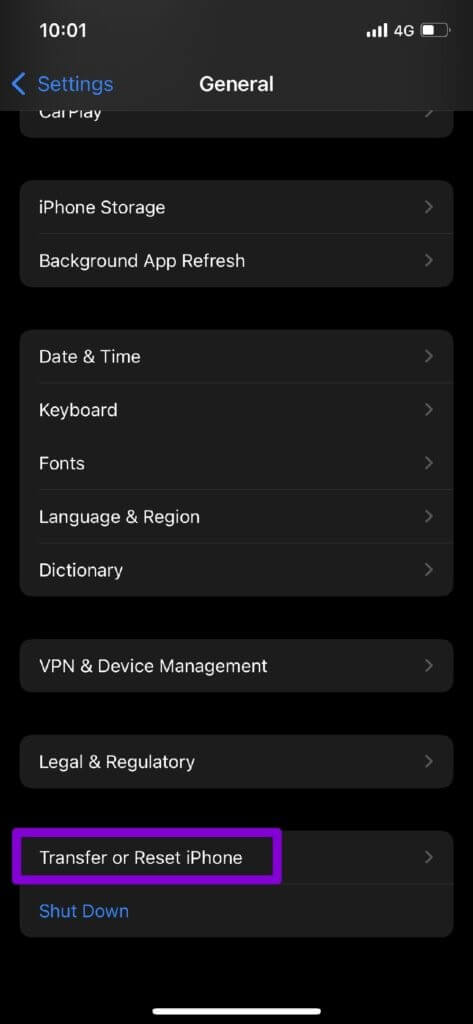
Trin 2: Klik på Nulstil nederst, og vælg Nulstil netværksindstillinger fra den resulterende liste.
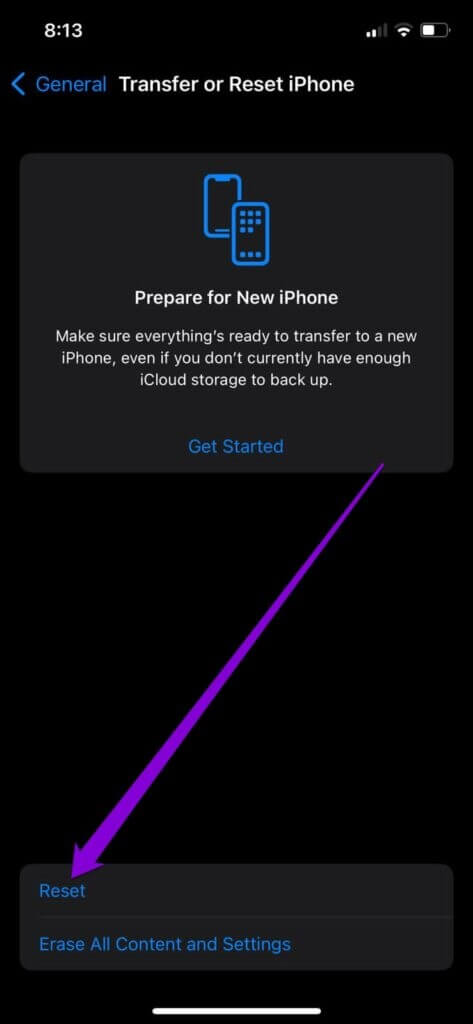
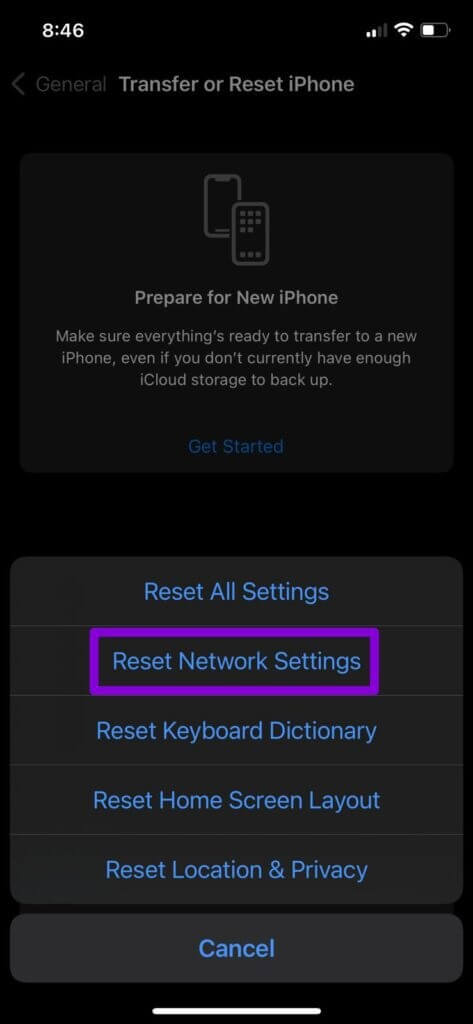
Indtast din adgangskode til låseskærmen, og klik på feltet Bekræft nulstilling af netværksindstillinger for at starte gendannelsesprocessen.
Sender gode vibrationer
Deling af fotos er en kernefunktion i WhatsApp. Selvom sådanne problemer kan opstå på grund af en række forskellige problemer, burde ovenstående løsninger hjælpe dig med at løse problemet med, at WhatsApp ikke sender fotos fra iPhone på ingen tid. Hvis ikke, er der altid bedre måder at løse dette på.Send et billede eller en video fra din iPhone.